蓝屏错误0x0000008E通常由硬件故障、驱动冲突或系统文件损坏引起,修复流程包括:一、重启按F8进入安全模式,尝试“最近一次正确的配置”;二、在设备管理器中检查带黄色感叹号的设备,回滚或卸载问题驱动;三、使用Windows内存诊断或MemTest86检测内存,运行chkdsk检测硬盘;四、以管理员身份执行sfc /scannow和DISM命令修复系统文件;五、卸载近期安装的软件与系统更新,特别是KB类补丁;六、若上述无效,使用U盘重装系统,确保格式化原系统分区并提前备份数据。
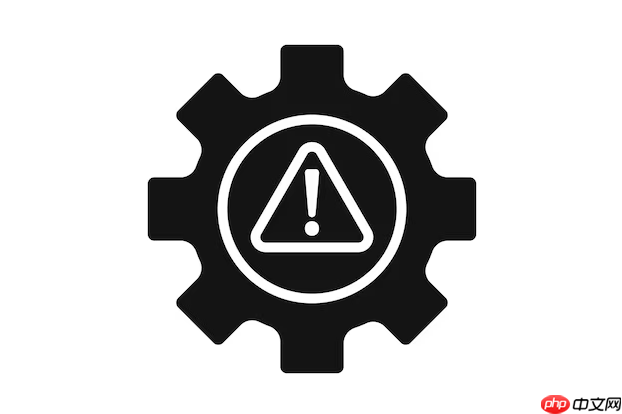
如果您在使用电脑时遭遇蓝屏,并看到错误代码0x0000008E,这通常意味着系统在内核模式下遇到了无法处理的异常。该问题可能由硬件故障、驱动程序冲突或系统文件损坏等多种因素引起。以下是针对此问题的完整修复流程:
安全模式会以最少的驱动和服务启动系统,有助于判断问题是否由软件或驱动引起。通过此模式可以执行进一步的诊断和修复操作。
1、重启计算机,在开机自检(POST)过程中反复按压F8键。
2、在高级启动选项菜单中,使用方向键选择“安全模式”并按Enter确认。
3、若能成功进入安全模式,尝试点击“开始”菜单,选择“最近一次正确的配置(高级)”,然后重启电脑观察是否恢复正常。
损坏或不兼容的驱动程序是导致0x0000008E蓝屏的常见原因。通过设备管理器识别并回滚、更新或卸载可疑驱动,可有效解决此类问题。
1、在安全模式下,右键点击“计算机”或“此电脑”,选择“管理”,然后进入“设备管理器”。
2、检查列表中是否有带黄色感叹号的设备,重点查看显示适配器、网络适配器和磁盘驱动器。
3、右键点击疑似有问题的设备(特别是最近更新过的),选择“属性”,切换到“驱动程序”选项卡。
4、如果“回滚驱动程序”按钮可用,请点击它将驱动恢复到之前的版本。
5、若无回滚选项,可选择“卸载设备”,并在重启后从设备制造商官网下载并安装已知稳定的旧版驱动。
物理内存(RAM)或硬盘出现故障会直接引发内核级异常。使用专用工具进行硬件检测,是排除底层问题的关键步骤。
1、检测内存:重启电脑,在启动时按特定键(如F12、Esc等,依品牌而定)进入启动菜单,选择Windows内存诊断工具,选择“立即重新启动并检查问题”。
2、或者下载并制作MemTest86的可启动U盘,在BIOS中设置U盘为第一启动项,让其对内存进行数小时的深度扫描,发现任何错误都表明内存条存在问题。
3、检测硬盘:以管理员身份打开命令提示符,输入命令 chkdsk C: /f /r (C:为系统盘符,请根据实际情况修改),按Enter执行,系统会提示在下次重启时运行检查,确认后重启电脑等待扫描完成。
关键系统文件的损坏或丢失会导致各种稳定性问题。利用系统内置的修复工具可以自动查找并替换损坏的文件。
1、以管理员身份打开命令提示符或PowerShell。
2、输入命令 sfc /scannow 并按Enter执行,等待系统文件检查器完成扫描并报告结果。
3、如果SFC报告无法修复某些文件,继续输入命令 DISM /Online /Cleanup-Image /RestoreHealth 并按Enter执行,利用Windows Update来修复系统映像。
4、命令执行完毕后重启计算机,再次运行sfc /scannow确认问题是否已解决。
某些第三方软件,尤其是安全类软件或与硬件深度交互的应用,可能与系统产生冲突。同样,特定的系统补丁也可能引入新的BUG。
1、进入控制面板的“程序和功能”界面,勾选“查看已安装的更新”。
2、找到在蓝屏问题首次出现之前一周内安装的更新,特别是微软发布的编号为KB开头的更新,例如历史记录中曾有KB2839229补丁被报告引发此问题,将其逐一卸载。
3、返回“程序和功能”主列表,卸载在同一时间段内安装的第三方应用程序,尤其是杀毒软件、优化工具或硬件驱动套件。
4、每卸载一个项目后重启电脑,观察系统稳定性。
当所有软件层面的修复手段均告失效时,说明系统核心可能已严重损坏。此时,彻底重装操作系统是最有效的解决方案。
1、使用Windows Media Creation Tool或其他可靠方式制作一个系统安装U盘。
2、从U盘启动电脑,进入安装界面后,选择“自定义:仅安装Windows(高级)”。
3、在分区选择界面,可以选择格式化原有的系统分区(C盘)以确保完全清除旧文件,操作前务必备份所有重要个人数据至外部存储设备。
4、按照向导完成Windows的全新安装,安装完成后优先安装主板芯片组和网络驱动,再逐步安装其他必要软件。
以上就是蓝屏代码0x0000008E如何处理_蓝屏代码0x0000008E的完整修复流程的详细内容,更多请关注php中文网其它相关文章!

电脑蓝屏修复工是一款跨平台全能修复工具,主要解决各种各种常见的蓝屏问题,一键修复电脑蓝屏问题!有需要的小伙伴快来保存下载使用吧!




Copyright 2014-2025 https://www.php.cn/ All Rights Reserved | php.cn | 湘ICP备2023035733号